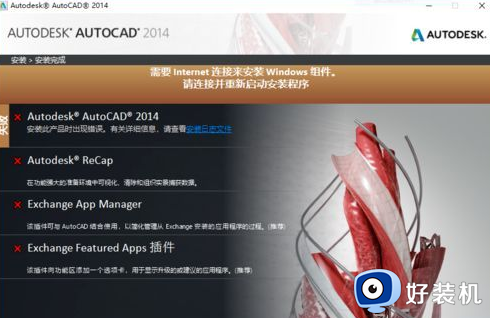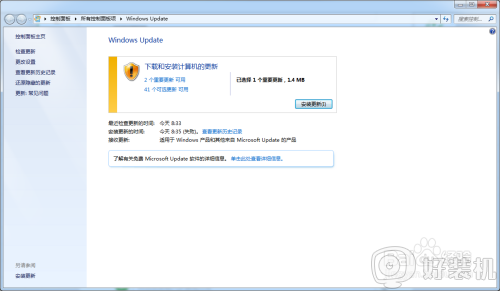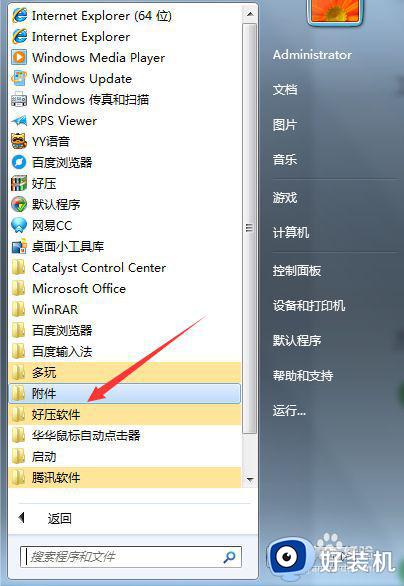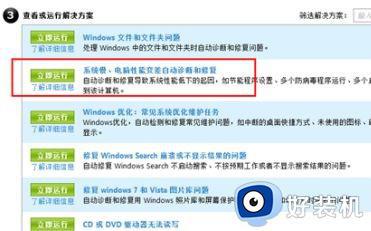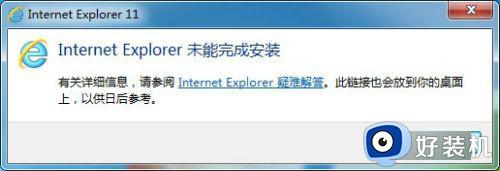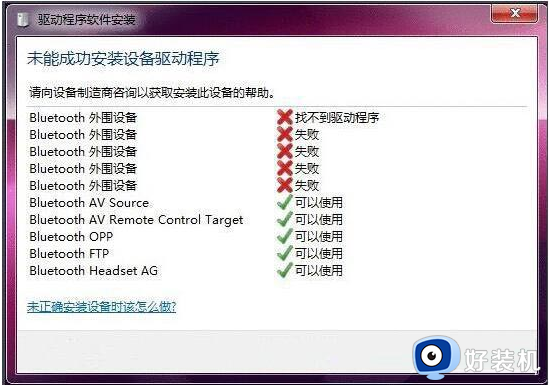win7安装cad2012失败怎么回事 win7安装cad2012安装失败出现弹窗怎么解决
许多用户在win7纯净版中进行CAD2012安装的过程中,有时会遇到安装失败的情况,那么win7安装cad2012失败怎么回事呢?这可能是由于多种原因引起的,比如系统兼容性、安装文件损坏等。不必担心,因为我们可以通过一些常见的解决办法来解决这个问题。本文将介绍win7安装cad2012安装失败出现弹窗怎么解决的方案。
方法一:
1、安装失败之后,进入CAD2012解压文件夹,找到“3rdParty”这个文件夹,点击打开。
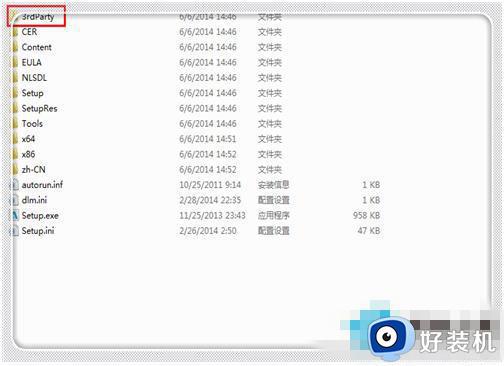
2、进入“3rdParty”文件夹目录下,点击“NET”文件夹,打开。
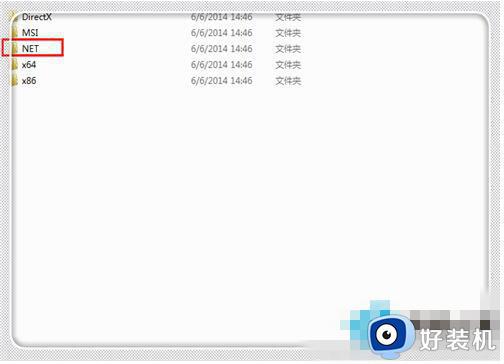
3、继续打开里面的文件夹,然后找到“dotNetFx40_Full_x86_x64.exe”这个程序。
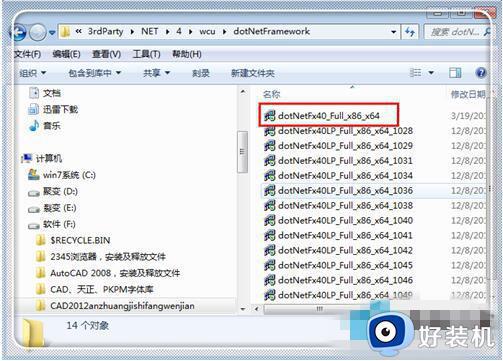
4、双击这个程序,进行安装,等待安装完毕。当然,这这里如果你已经安装了旧版本的“dotNetFx40_Full_x86_x64.exe”,要求卸载,你点击卸载,然后再安装即可。
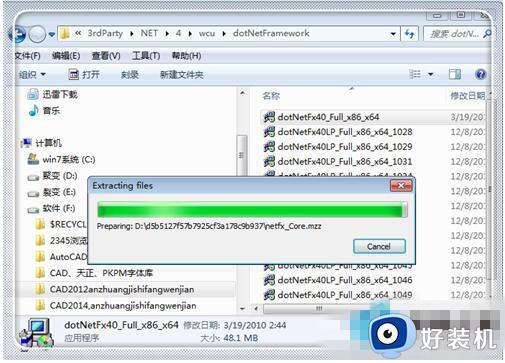
方法二:
1、在进行了方式一的处理之后,为保险起见,继续进行方式二的处理。在方才方式一打开的文件夹中,拉动右边的滑条,找到“dotNetFx40LP_Full_x86_x64_2052”。
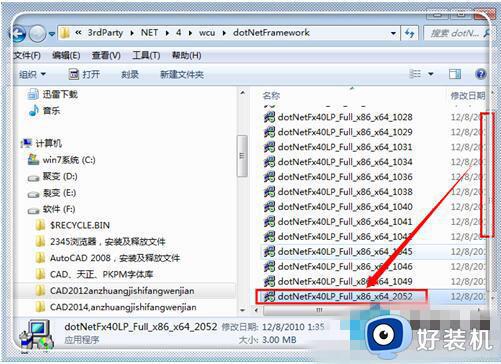
2、双击“dotNetFx40LP_Full_x86_x64_2052”进行安装。
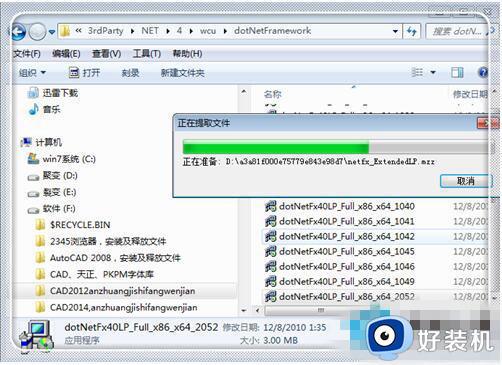
3、如果在安装CAD2012时候,已经安装了该程序,这里勾上“修复”,点击“下一步”。
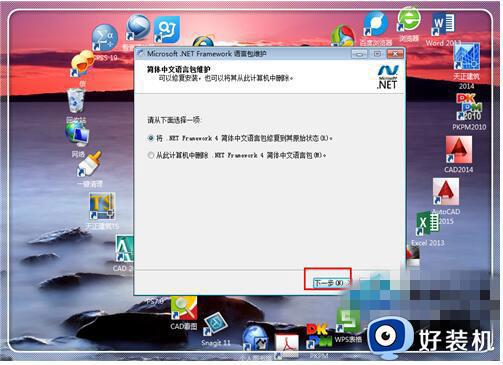
4、安装或者是修复完成,点击“完成”关掉窗口。这个处理做完,在进行方式三的处理。

方法三:
1、再次进入CAD解压文件夹“3rdParty”。
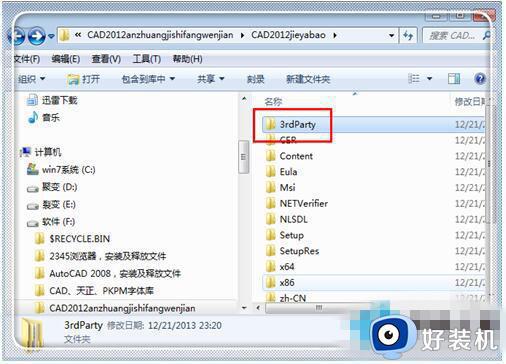
2、进入“3rdParty”文件夹之后,点击“x64”这个文件夹(如果你的是32位的就是x86)。
以上是Win7安装CAD2012失败的解决方法,如果您遇到了相同的情况,可以参照本文提供的方法进行处理。希望对您有所帮助!